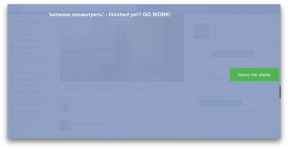Cum de a înregistra un video cu ecran: 5 cele mai bune programe gratuite
Program Educațional De Tehnologie / / December 19, 2019
1. OBS Studio
platformă: Ferestre, MacOS, Linux.

software-ul cross-platform open source. Foarte rapid și funcțional. Petrece câteva minute pentru a face cunoștință cu interfața rusă, puteți înregistra ecranul fără dificultate.
Împreună cu afișajul video, puteți scrie sunetul microfonului și să aplice o imagine de la un webcam. OBS Studio vă permite să selectați rezoluția și formatul de înregistrare (FLV, MP4, MKV, MOV și altele). În plus, acesta este capabil de a difuza video pe Twitch și YouTube și sunt foarte populare printre jucătorii.
Dacă doriți să utilizați întregul potențial al OBS Studio pentru a înregistra jocuri sau alte sarcini avansate, Rețeaua pot fi găsite pe instrucțiunile de manual programul de instalare. Acestea vor ajuta pentru a atinge echilibrul perfect între viteză și calitatea imaginii.
Singurul dezavantaj, care este demn de menționat este lipsa de editor built-in. Dar, dacă aveți nevoie să taie sau cum altfel pentru a schimba terminat înregistrarea, puteți utiliza speciale program de editare video.
Încercați OBS Studio →
2. DU Recorder
platformă: Android.

Nu a fost găsită
Foarte popular în aplicația Google Play pentru înregistrare ecran. Ea are cel mai mare scor. Pe lângă DU Recorder este complet gratuit și nu deranjează publicitate.
Ca parte a funcționalității la DU Recorder prea, toate bune. Puteți înregistra simultan video de pe ecran, camera foto, microfon, și în orice moment pentru a pune procesul pe pauză. Suporturile de program de înregistrare la rezoluții de până la 1080p la 60 de cadre pe secundă.
În plus, DU Recorder vă permite să flux video pe YouTube, Facebook și Twitch. Și datorită built-in editor, puteți să tăiați clipurile, și chiar le transformă în SIFCO.
3. De „ecran Record“
platformă: IOS 11.
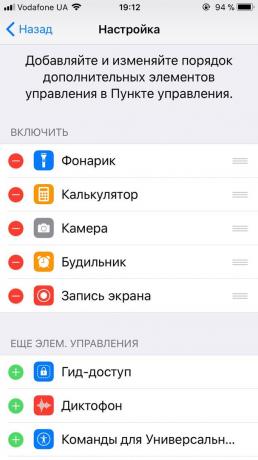
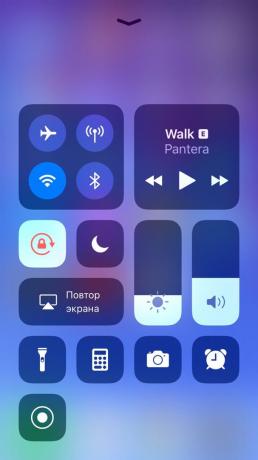
Versiunea cea mai recentă la data de iOS a venit built-in facilitate cu care vă puteți înregistra conținutul ecranului și sunet de pe iPhone sau iPad. Datorită ei, nu aveți nevoie de software terță parte sau de la un computer.
Astfel, puteți utiliza funcția de înregistrare, adăugați elementul, control buton special. Pentru a face acest lucru, mergeți la „Setări element» → «controlul» → «Set bere. Control „și faceți clic pe semnul plus de lângă butonul“ Record ecran. " Va apărea în camera de control, în cazul în care acesta poate fi utilizat pentru a activa funcția de înregistrare.
După o simplă apăsare a butonului de înregistrare începe fără sunet extern, și după o pictogramă de lungă apare pentru a activa sau dezactiva microfonul. După apăsarea înregistrarea este salvată în „Fotografii“, unde poate fi editat.
4. QuickTime player
platformă: IOS 8-11 (prin Mac), MacOS.

QuickTime este Player, care poate fi găsit pe orice computer Mac, înregistrările video ale ecranului atât pentru Mac și conectat la acesta iOS-gadget-uri. Astfel, în cazul în care nu vă puteți înregistra conținutul ecranului iPhone sau iPad, folosind built-in iOS 11 Funcția, veți câștiga o grămadă de QuickTime Player + Mac.
Pentru a înregistra un video de pe ecran Mac, deschis QuickTime Player și faceți clic pe „File» → «nou ecran de înregistrare“. Apoi, faceți clic pe săgeata care apare lângă butonul roșu și selectați setarea de sunet dorită. Prin apăsarea butonului roșu, începe înregistrarea. Oprește-l, puteți utiliza butonul „Stop“, care apare în partea din dreapta sus a ecranului.
Pentru a înregistra un ecran iPhone sau iPad, conectați gadgetul la Mac printr-un cablu, deschideți QuickTime Player și faceți clic pe „File» → «videoclip nou.“ Apoi, faceți clic pe săgeata care apare lângă butonul roșu și selectați setările necesare. Prin apăsarea butonului roșu, începe înregistrarea. Oprește-l, puteți utiliza butonul „Stop“, care apare în loc de roșu.
5. LonelyScreen
platformă: IOS (prin intermediul PC-uri bazate pe Windows sau Mac).
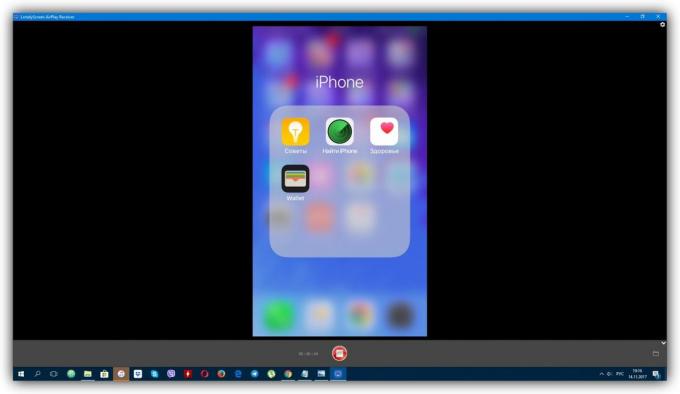
Dacă nu aveți posibilitatea să faceți upgrade la iOS 11, și în loc de Mac aveți un calculator cu Windows, cel mai simplu mod de a înregistra ecranul iPhone sau iPad - cu ajutorul programului de desktop LonelyScreen.
Când rula pe un PC și conectați dispozitivul mobil prin cablu, vor avea posibilitatea de a aduce iPhone sau iPad imagine pe monitor. Pentru a face acest lucru, faceți clic în secțiunea de control „ecran reluare“ și selectați LonelyScreen. După aceea, pentru a începe înregistrarea va fi suficient să faceți clic pe butonul roșu din fereastra program de pe computer.
Nu nu există setări, totul este simplificat la limita. În plus, programul scrie sunetul de fișiere video și audio, dar nu ia microfonul.
LonelyScreen pe site-ul oficial există o versiune gratuită și plătite programului, nu sunt specificate diferențele dintre ele. Dar pentru testarea primul dintre ele unele limitări, nu am descoperit. Cu excepția cazului în LonelyScreen periodic oferte de upgrade la o versiune plătită.
Încercați LonelyScreen →
A se vedea, de asemenea:
- Ce se întâmplă dacă un fișier video este deteriorat și nu se deschide →
- Cum de a descărca orice video de pe YouTube cu o singură cheie →
- Cum de a reda clipuri video de pe YouTube în fundal pe Android și iOS →